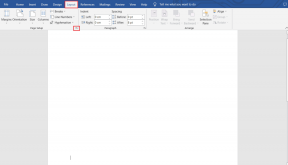Как сравнить два документа в MS Word 2007 или 2010
Разное / / February 11, 2022
 Много раз, работая над текстовым контентом, мы попадаем в ситуации, когда нам нужно сравнить два документа слово за словом, чтобы отметить различия. Большинство из нас откроет обе статьи рядом и прочитает строку за строкой параллельно, но такая практика кажется осуществимой только тогда, когда у вас есть несколько строк или небольшой абзац для сравнения.
Много раз, работая над текстовым контентом, мы попадаем в ситуации, когда нам нужно сравнить два документа слово за словом, чтобы отметить различия. Большинство из нас откроет обе статьи рядом и прочитает строку за строкой параллельно, но такая практика кажется осуществимой только тогда, когда у вас есть несколько строк или небольшой абзац для сравнения.Когда вам нужно сравнить несколько страниц, этот метод кажется немного ортодоксальным и сверхъестественным. Мы уже говорили о онлайн-инструмент под названием CompareMyDocs который может сравнивать документы для вас, но если в вашей системе установлен Microsoft Word, то нет необходимости в этом инструменте или любом другом подобном сервисе. Вы можете легко сравнить два документа, не заморачиваясь.
Чтобы сравнить два документа, откройте Microsoft Word (версия 2007 или 2010). в Вкладка "Обзор" нажать на Выпадающая кнопка сравнения и выберите первый вариант Сравнивать.
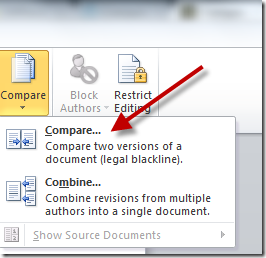
Откроется окно сравнения, в котором вам будет предложено ввести исходный документ и измененный документ. Все документы, сохраненные в папке документов, по умолчанию будут доступны в раскрывающемся списке. Если документ находится в любой другой папке, вам придется найти его вручную.
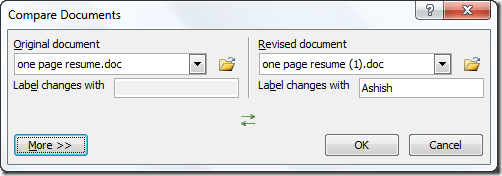
Выбрав оба документа, нажмите кнопку «ОК», чтобы начать сравнение. Word сравнит оба документа и предоставит все подробности в окне сводки сравнения. Сравнение учитывает все аспекты, такие как размер шрифта, пробелы, цвет шрифта и т. д. Если вы хотите исключить некоторые аспекты, вы можете сделать это, нажав кнопку «Дополнительно» в окне сравнения и сняв галочку с тех, которые вы хотите исключить.
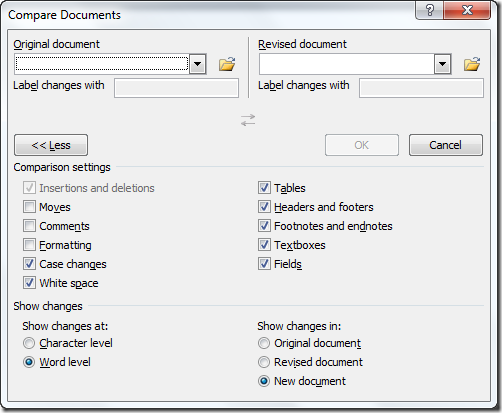
Единственным ограничением является то, что Microsoft Word ограничивает сравнение только двумя документами в данный момент времени. Если вы хотите сравнить несколько файлов, вы можете использовать онлайн-инструмент, о котором мы упоминали ранее.
Последнее обновление: 03 февраля 2022 г.
Вышеупомянутая статья может содержать партнерские ссылки, которые помогают поддерживать Guiding Tech. Однако это не влияет на нашу редакционную честность. Содержание остается беспристрастным и аутентичным.